Saját zene hozzáadása a TikTok-hoz: Válassza ki a kívánt zenét
Képzelje el, hogy videotartalmat néz zene nélkül; unalmasnak és élettelennek tűnik, igaz? Ebben az esetben fontolja meg, hogy zenét ad hozzá a videóhoz, hogy élénkebbé tegye, és több nézőt csábítson a megtekintésére.
A TikTok egy közösségi média platform, amely lehetővé teszi a felhasználók számára, hogy rövid videókat hozzanak létre, osszák meg és fedezzenek fel. Ez egy olyan alkalmazás, amelyet a felhasználók kilépési lehetőségként használnak, hogy bemutassák tehetségüket táncban, éneklésben, szájszinkronizálásban stb. A videónak zenét kell tartalmaznia ahhoz, hogy vonzó tartalom legyen az ilyen jellegű tartalom előállítása érdekében. Akarsz-e elsajátítani hogyan adhat hozzá zenét a TikTok-hoz videókat? Ha igen, folytassa az olvasást, mivel ez a bejegyzés megtanítja Önnek, hogyan kell használni a platform háttérzenei funkcióját.
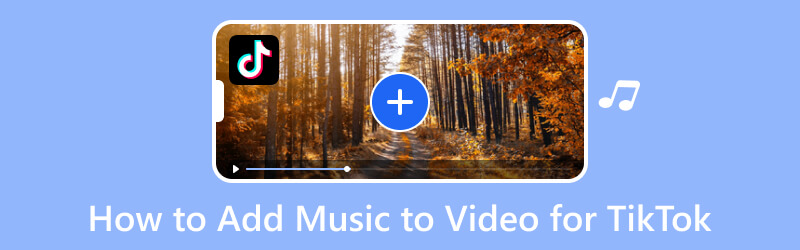
OLDAL TARTALMA
1. rész: Zene hozzáadása a TikTok videóhoz
1. Vidmore Video Converter
A TikTok lehetővé teszi a felhasználók számára, hogy videókat töltsenek fel az asztalról böngésző segítségével. Az asztali verzióban azonban nincsenek elérhető zeneszerkesztő funkciók. Szerencsére, Vidmore Video Converter megoldhatja a zene hozzáadásával kapcsolatos problémáját. Ez a program lehetővé teszi, hogy háttérzenét vagy hangeffektusokat építsen be a videójába. Ezen felül van egy része, ahol szerkesztheti a hozzáadott zenéket. Lehetővé teszi, hogy csökkentse vagy növelje a zene hangerejét, és beállítson egy adott késleltetést az Ön preferenciája alapján. Ezenkívül lehetővé teszi egynél több hangsáv hozzáadását.
- A felhasználók egynél több zenét is hozzáadhatnak.
- Támogatja a videó és audio fájlformátumok széles skáláját.
- Kész témákkal, kollázskészítőkkel, konverterrel és még sok mással rendelkezik.
- Kompatibilis Mac és Windows PC-vel.

Az alábbiakban bemutatjuk, hogyan adhat hozzá zenét a TikTok videóhoz a Vidmore Video Converter segítségével:
1. lépés: Töltse le és telepítse a Vidmore Video Converter programot
A program teljes eléréséhez le kell töltenie és telepítenie kell a webhelyről. A telepítési folyamat után nyissa meg a programot az induláshoz.
2. lépés: Videofájl feltöltése
A program megnyitásakor a Konverter lapra kerül. Láthat egy lehetőséget, ahol hozzáadhatja a videofájlt. Kattints a (+) ikonra, hogy automatikusan megnyissa az asztali mappát, és válasszon ki egy videót, amelyhez zenét szeretne hozzáadni.
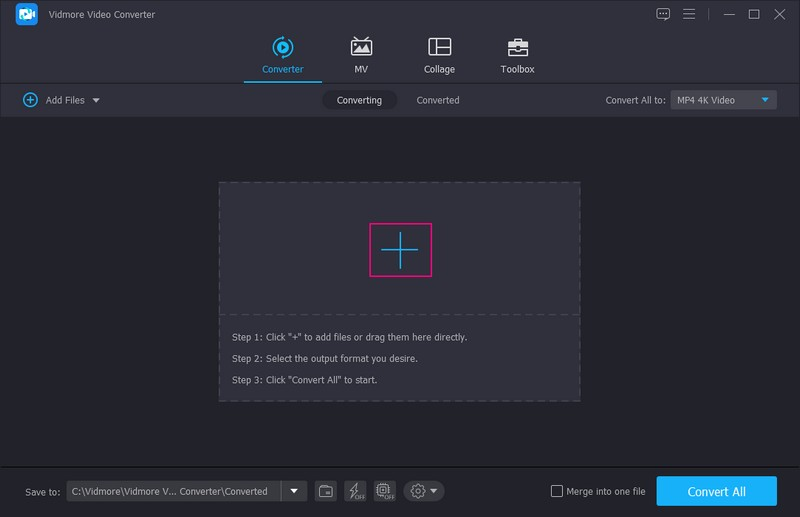
3. lépés Zenefájl hozzáadása
Miután a videofájlt hozzáadta a konverter részhez, lépjen a legördülő menübe, és válassza a lehetőséget + Hangsáv. Ezt követően megnyílik az asztali mappa, ahol kiválaszthatja a videóba beilleszteni kívánt zenét. Ezután egy kis ablak jelenik meg a képernyőn; válassza ki Szerkessze most a lehetőségek közül.

4. lépés Hangfájl szerkesztése
Megjelenik az Audio rész, ahol szerkesztheti a hozzáadott zenéket. Irány a Hangerő ha fel akarja kapcsolni vagy halkítani a hangot. Húzza a kurzort a sáv bal oldaláról, ha csökkenteni szeretné a hangerőt. Ezzel szemben húzza a kurzort a sáv jobb oldaláról, ha növelni szeretné a hangerőt. Miután rendezte, kattintson a rendben gombra a módosítások mentéséhez.
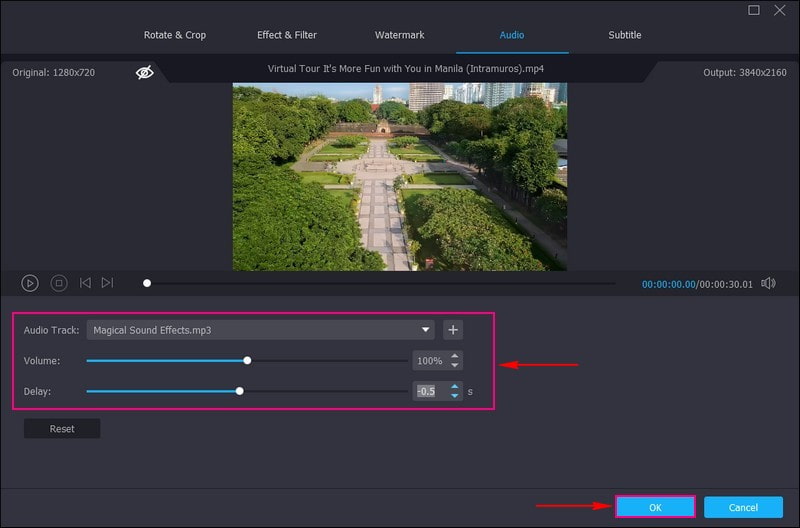
5. lépés: Videó mentése zenével
Ismét visszatért a konverter részhez. Ha elégedett, nyomja meg a Összes konvertálása gombot az exportálási művelet elindításához. A szerkesztett videót a rendszer az asztali mappába menti. Keresse meg és ellenőrizze, majd tegye közzé TikTok-fiókjában.
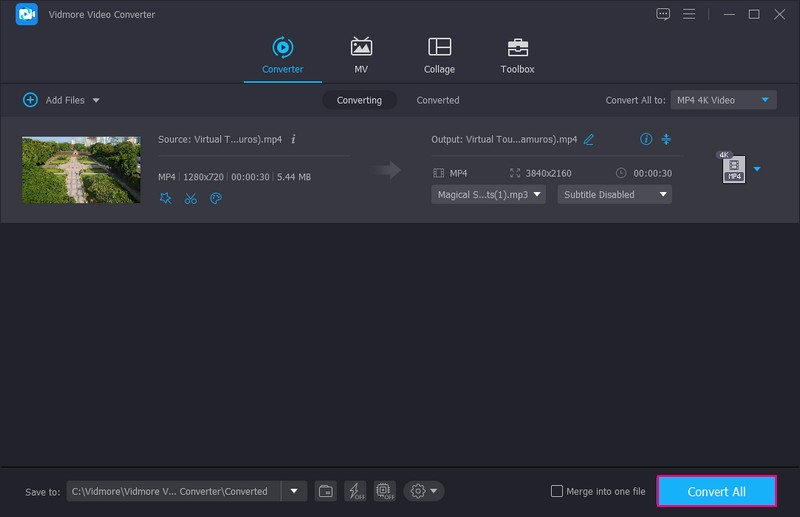
2. InShot
Az InShot egy erőteljes, többfunkciós videószerkesztő és -készítő professzionális funkciókkal. Lehetővé teszi zenék, kulcskockák, videokollázsok, elmosódott háttér, átmeneti effektusok, szövegek, hangulatjelek és egyebek hozzáadását. Ez az alkalmazás ideális zene hozzáadásához egy videóhoz, mielőtt közzéteszi azt közösségi média platformokon, például a TikTokon. Zenei ajánlásokat és hangeffektusokat kínál, és lehetővé teszi, hogy tetszés szerint hozzáadjon zenét. Ezáltal növelheti vagy csökkentheti a hangerőt, zajtalaníthatja vagy kivonhatja a hangot, ha akarja.
Főbb jellemzők:
- Lehetővé teszi a felhasználók számára, hogy zenét, hangeffektusokat és beszédhangokat adjanak hozzá.
- Alapvető szerkesztési lehetőségekkel rendelkezik, mint például a vágás, a vágás, az összevonás, az arány módosítása, a sebesség stb.
- Van egy beépített könyvtára, amely különböző zenéket tartalmaz.
1. lépés. Töltse le és telepítse az InShot alkalmazást mobileszközére. Miután a telepítési folyamat befejeződött, folytassa a megnyitással.
2. lépés. Koppintson a Videó a fő felületen megjelenő opciók listájából. Megnyitja a telefongalériát, és kiválaszt egy videót, amelyhez egy zenedarabot szeretne beilleszteni. Ezt követően a videód bekerül a fő szerkesztési részbe. Itt kattintson a Zene lehetőséget, majd kattintson a gombra Zene hozzáadása elemre ikon. Zene közül választhatsz Kiemelt, Én zeném, és Hatások.
Ha zenét szeretne hozzáadni a lejátszási listához, menjen a Én zeném és keresse meg a hozzáadni kívánt zenét. Kattintson a zenére, és a Használat gomb jelenik meg mellette. Ha módosítani szeretné a zene hangerejét, kattintson a hozzáadott videóra az idővonalról, és végezze el a feladatot.
3. lépés Ha végzett, kattintson a (✔) ikonra a zene sikeres alkalmazásához a videóban. Ezután nyomja meg a Megment gombot a szerkesztett videó zenével való mentéséhez.
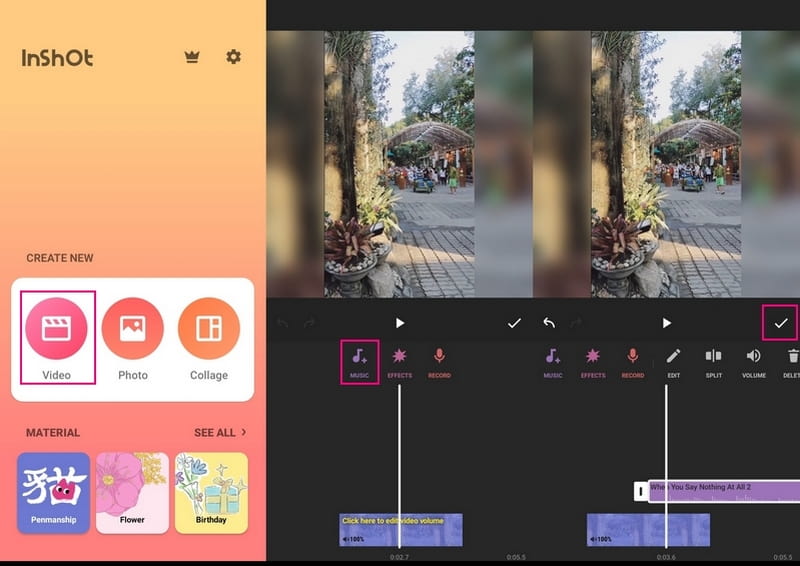
2. rész: Zene hozzáadása a videóhoz a TikTok beépített funkciójával
A TikTok arra ösztönzi a felhasználókat, hogy videók széles skáláját készítsék, így a platform számos zenei és hangeffektust biztosít. Egyetlen része van, ahol különböző dalok találhatók. Ezek a dalok csak másodpercek vagy percek alatt játszódnak le az eredeti idejükhöz képest. Csak a dalok legtöbbet játszott részeit emeli ki, és a felhasználók ezeket a dalokat szinkronizálásra vagy táncoktatóanyagok létrehozására használhatják.
A megadott lépések segítségével megtanulhatja, hogyan adhat hozzá zenét a TikTok videóhoz a beépített funkció segítségével:
1. lépés. Először is nyissa meg a TikTok alkalmazást mobileszközén. A megnyitás után a főoldalra kerül. Megnyomni a (+) a képernyő alsó közepén, amely a rögzítési részhez vezet.
2. lépés. megnyomni a Hang hozzáadása gombot a képernyő felső közepén, amely a zenei részhez irányítja. Itt különböző dalokat láthat különböző műfajokkal, és különböző országokból származnak. Alatt Felfedez, kimondottan Neked részben különböző dalokat fog látni, amelyek használatát az alkalmazás javasolja. Ezen kívül dalokat találhat a lejátszási lista szakasz.
Ha van konkrét zenéje, amelyet használni szeretne a videójához, nyissa meg a Keresés sávot, és írja be a dal címét. A keresősáv alatt látni fogja Talán tetszene szakaszt a keresősáv alatt, amely különböző dalokat ajánl.
3. lépés Miután eldöntötte, hogy milyen zenét fog használni, kattintson a zenére, és egy sor opció jelenik meg mellette. Levághatja a zene egyéb részeit, amelyekre nincs szüksége, és mentheti a zenét a könyvjelzőbe. Ezután érintse meg a (✔) ikont a zene hozzáadásához a videóhoz. Ezt követően készítsen videót, vagy válasszon egyet a telefongalériájából.
4. lépés A többi szerkesztési lehetőséggel módosíthatod a videódat. Ha elkészült, kattintson a Következő gombot, és tegye közzé a videót.
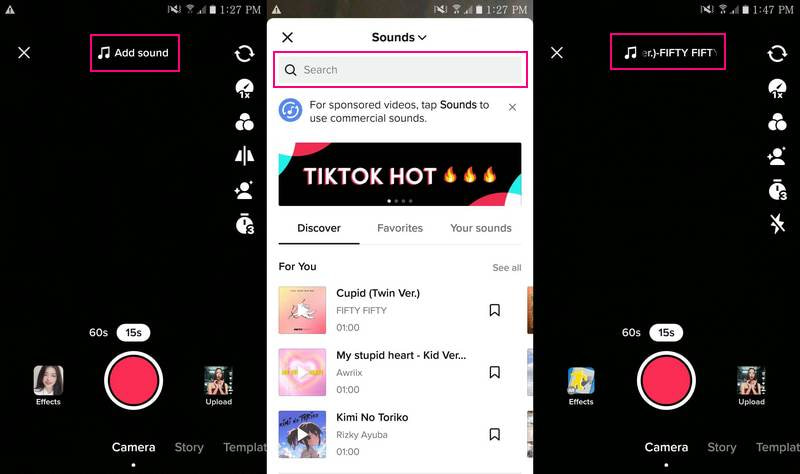
3. rész: GYIK a TikTok zene hozzáadásával kapcsolatban
Meddig lehet egy dal a TikTokon?
A TikTok segítségével a felhasználók körülbelül hatvan másodpercig rögzíthetnek és felhasználhatnak egy dalt, ami elegendő a megosztható tartalom létrehozásához.
Miért csak 1 percesek a dalok a TikTokon?
A platform 24 másodperc előtt levágja a dalt, mert elnémítja a videókat, ha a szerzői jogok megsértése pozitív. A felhasználók videónként csak egy dalt használhatnak, és a hang 10 másodperces időközönként 30 másodpercre elcsúszik.
Mely dalok engedélyezettek a TikTokon?
A személyes fiókkal rendelkező TikTok-felhasználók bármilyen hanghoz hozzáférhetnek, amelyet használni szeretnének, beleértve a világszerte népszerű popdalokat is. Az üzleti célokra használt TikTok-fiókok azonban nem használhatnak zenét videóikban.
Következtetés
A TikTok beépített háttérzenei funkcióján kívül ez a bejegyzés megtanított hogyan adhat hozzá hangot a TikTok-hoz videó alternatív alkalmazásokkal. Bízzon a Vidmore Video Converterben, ha egynél több zenét szeretne hozzáadni a videójához. Ezenkívül lehetővé teszi a hozzáadott hang szerkesztését, és egyéb szerkesztési lehetőségeket is kínál a videó javításához.



